docker部署springboot jar包项目
- 前提,服务器环境是docker环境,如果服务器没有安装docker,可以先安装docker环境。
各个环境安装docker:
Ubuntu上安装Docker:
ubuntu离线安装docker:
CentOS7离线安装Docker:
CentOs7在线安装docker:
docker安装成功后,执行docker ps命令
一、编译springboot项目生成jar包
- 将项目jar包上传到服务器安装目录
- 如果使用idea开发工具,直接点击右侧Maven,clean,install生成jar包
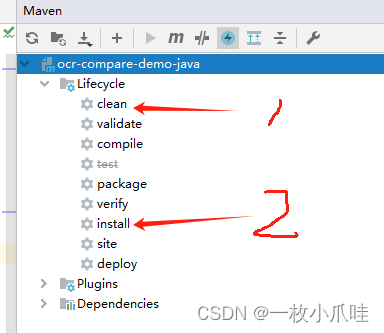
- install编译完成后会在target下生成一个jar包
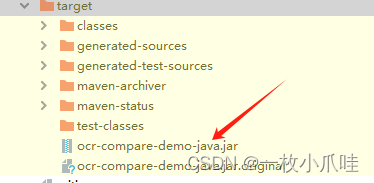
- 将这个jar包上传到服务器的安装目录
二、创建安装目录
- /opt/projects/demo-java/target/
cd /opt
mkdir projects
cd projects
# 创建项目目录和日志目录
mkdir demo-java log
cd demo-java
mkdir target
cd /opt/projects/log
mkdir java
- 将jar包上传到/opt/projects/demo-java/target/目录下

- 项目中配置的日志目录是/opt/project/log,构建成容器后日志目录也是这个
- 日志配置文件logback-spring.xml
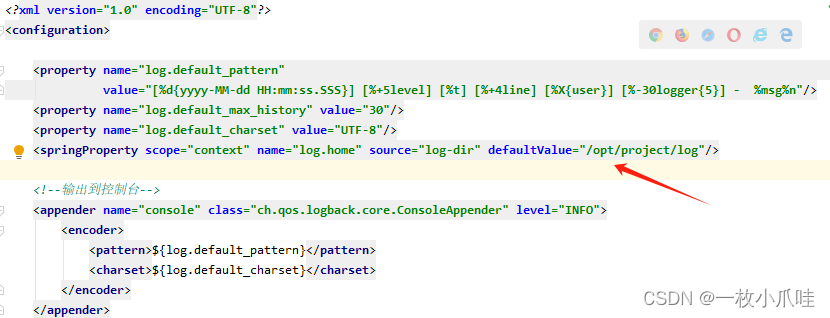
三、创建Dockerfile
# 基于哪个镜像
FROM openjdk:8-jdk
# 将本地文件夹挂载到当前容器
VOLUME /tmp
# 拷贝文件到容器,ocr-compare-demo-java.jar这里是maven打包后的名字
# target,必须与服务器上创建的目录保持一致
ADD target/ocr-compare-demo-java.jar app.jar
#时区设置
RUN ln -sf /usr/share/zoneinfo/Asia/Shanghai /etc/localtime
RUN sh -c 'touch /app.jar'
ENV JAVA_OPTS="-server -Xmx512m -Xms128m -Xmn256m -XX:MetaspaceSize=64m"
# 配置容器启动后执行的命令
ENTRYPOINT [ "sh", "-c", "java $JAVA_OPTS -Djava.security.egd=file:/dev/./urandom -jar /app.jar" ]
- 将Dockerfile放在/opt/projects/demo-java目录下,与target同级
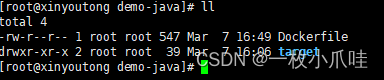
- FROM openjdk:8-jdk # 基于openjdk这个镜像来构建,服务器如果没有这个镜像,默认会先拉去这个镜像
- 查看镜像docker images

四、创建启动文件
- build-demo-java.sh
#!/bin/bashecho "-----clear container and image start-----"
# 命名容器名称
rep=demo-java
# 如果此容器存在则停止
if docker ps | grep "$rep";thendocker stop $rep
fi
# 如果此容器存在则删除
if docker ps -a | grep "$rep";thendocker rm $rep
fi
# 如果此镜像存在则删除
if docker images | grep "$rep";thendocker rmi $rep
fi
echo "----clear container and image end----"
# 构建镜像
echo "------build docker image start------"
docker build -t $rep /opt/projects/demo-java || ! echo "build new image error" || exit
echo "------build docker image end-------"echo "----build container start-----"
# 启动容器
docker run -d -p 7070:7070 \
-v /opt/projects/log/java:/opt/project/log \
--restart=always --privileged=true \
-e TZ=Asia/Shanghai \
--name $rep $rep || ! echo "cannot run container:$rep,exit" || exit
echo "-----build container end-----"# -p 7070:7070 [宿主机映射端口]:[容器端口-jar包项目中配置的端口]
# -v /opt/projects/log/java:/opt/project/log -v配置容器目录映射到宿主机,[宿主机目录]:[容器目录]
# -e TZ=Asia/Shanghai 给容器设置时区
# --name $rep $rep 容器名称、镜像名称,镜像名称不带版本号时默认latest版本
五、执行启动文件
cd /opt/projects/
sh sh build-demo-java.sh

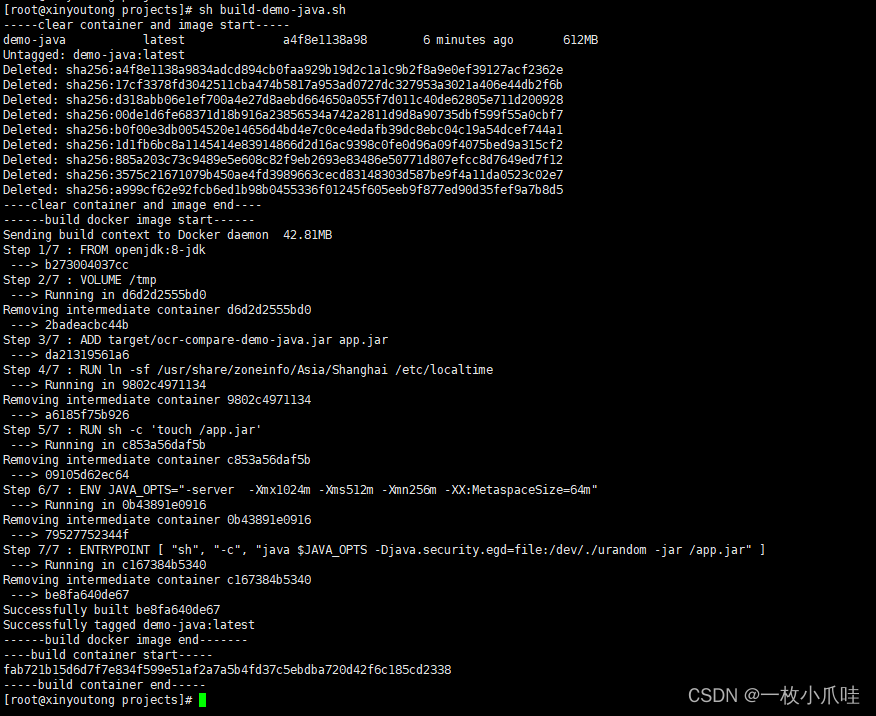
- 查看镜像docker images

六、查看部署的容器
# 查看容器
docker ps
# 查看看那日志
docker logs -f --tail 500 demo-java

- 查看日志 docker logs -f --tail 500 demo-java
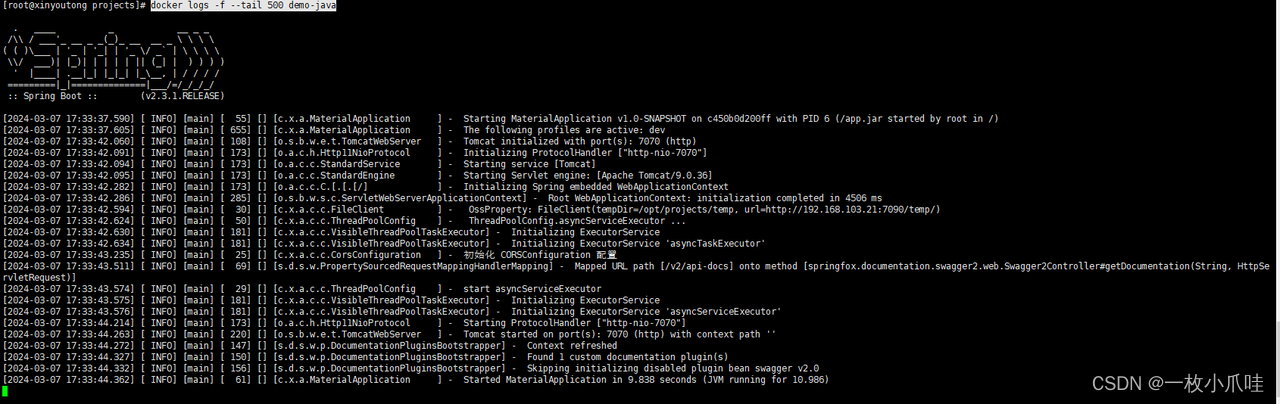
- 启动成功

:电商大屏-引爆业绩,直观呈现)













)
:多线程之async,await)


